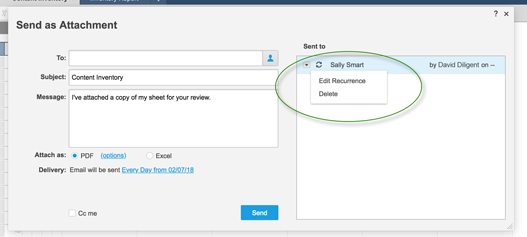レポートにまとめた Smartsheet の情報を共有する 1 つの方法として、電子メール メッセージの添付ファイルとして他のユーザーに送信するという方法があります。 これは 1 回だけ行うことも、定期的に自動でレポートを送信するように指定することもできます。 これを行うと、レポートは送信される前に実行されるため、常に最新の情報が反映されます。
レポートを共有または公開することで、他のユーザーがレポートを利用できるようにすることもできます。 これらのオプションの詳細については、この記事の最後にある「関連記事」セクションを参照してください。
レポートを添付ファイルとして送信
電子メールの添付ファイル (PDF または Excel 形式) として送信されたレポートは、Smartsheet にログインしなくても表示できます。
-
レポートを開いた状態で、[ファイル] > [添付ファイルとして送信] をクリックして、[添付ファイルとして送信] ウィンドウを表示します。
-
[宛先] ボックスに、受信者のメール アドレスを入力します (複数のメール アドレスはカンマで区切ります)。
-
これらをカスタマイズする場合は、[件名] と [メッセージ] を編集します。
-
[添付形式] フィールドで添付ファイルの形式を [PDF] または [Excel] から選択します。
ヒント: PDF オプションを選択した場合は、オプションのリンクをクリックして [PDF セットアップ] メニューにアクセスし、PDF セットアップ オプションを設定します。このオプションを使用して、添付ファイルのプロパティの詳細を定義します。 -
[送信] をクリックします。
受信者のメール アドレスは、[宛先] ボックスから [送信先] セクションに移動します。
配信スケジュールの設定
レポートが定期的に自動で送信されるようにスケジュールすることができます。 これを行うと、レポートは送信される前に実行されるため、常に最新の情報が反映されます。
指定したスケジュールで定期的にレポートを添付ファイルとして送信するには:
- 上記の手順に従って、[添付ファイルとして送信] ウィンドウを開きます。
- ウィンドウの [配信] の横にある [スケジュール] リンクをクリックします。
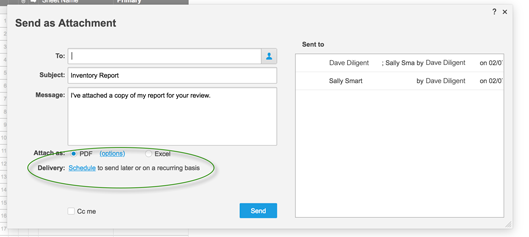
- [配信オプション] ウィンドウで、配信する頻度 (毎日、毎週、毎月、毎年) を選択し、その他のオプションを指定します。
- [OK] をクリックします。
設定すると、[添付ファイルとして送信] ウィンドウの右側に配信設定が表示されます。 配信設定を編集または削除するには、配信設定の隣の矢印をクリックします。